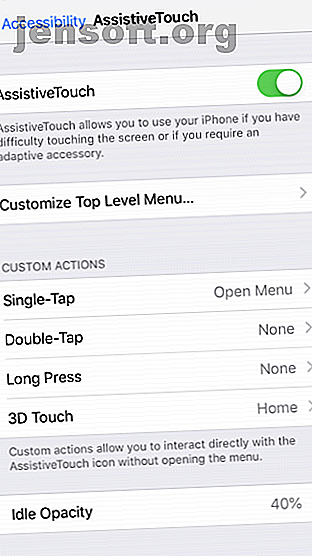
Slik tvinger du rotasjon til landskapsmodus på iPhone
Annonse
Alle har blitt frustrerte over måten telefonen deres håndterer automatisk rotasjon på et tidspunkt. Noen ganger kan det hende at din iPhone ikke kjenner igjen at du har rotert den, slik at du får en mindre enn optimal seeropplevelse.
Selvfølgelig tilbyr iOS en måte å låse telefonen din i portrettmodus. Det stopper de irriterende rotasjonene når du legger deg ved hjelp av telefonen, blant andre scenarier.
Men hva med hvis du vil tvinge rotere telefonen til liggende modus? Fortsett å lese for å finne ut hvordan det er mulig.
Bruk AssistiveTouch


Du kan bruke iOS AssistiveTouch-funksjonen til å tvinge-rotere iPhone-skjermen til liggende modus, selv om du bruker enheten i stående modus. Dette er den eneste opprinnelige måten å tvinge til å rotere iPhone-skjermen.
For å bruke AssistiveTouch, må du først aktivere den i iPhone-innstillingsmenyen:
- Åpne Innstillinger- appen.
- Gå til Generelt> Tilgjengelighet> AssistiveTouch .
- Forsikre deg om at vippet øverst på skjermen er i På- stilling.
- Trykk på et av de fire alternativene ( enkelt trykk, dobbelttrykk, lang trykk eller 3D touch ) og sett det til Åpne meny .
- Gå tilbake til iPhone-skjermen.
Du skal nå se et nytt flytende ikon på skjermen. Utfør hvilken handling du har angitt til Åpne meny i trinnene ovenfor, og gå deretter til Enhet> Roter skjerm . Du kan tvinge-rotere til venstre, høyre eller opp ned.
Hvis du er bekymret for at det nye ikonet på skjermen blir distraherende, ikke bekymre deg. Den vil visne når den ikke er i bruk, og du kan peke-og-dra for å flytte den rundt på skjermen.
Dessverre, etter utgivelsen av iOS 9, fjernet Apple delen av denne funksjonen der telefonen din vil forbli fast i liggende til neste gang du låste skjermen. Hvis du nå tvinger iOS til liggende modus og deretter flytter telefonen, vil landskapsinnstillingen bli tilsidesatt.
( Merk: Kraft-roter-funksjonen vil ikke fungere på apper som ikke støtter en liggende visning. Bare iPhone 6 Plus, 6S Plus, 7 Plus og 8 Plus kan rotere hjemmeskjermene. Det er således ingen mulighet for et landskapshjem skjermen på iPhone X eller nyere, sannsynligvis på grunn av Face ID-kameraposisjonen.)
Bruk en Rotation Control App

De fleste iPhone-brukere vil være kjent med konseptet jailbreaking. Hvis du gjør det, kan du bryte Apples begrensninger. kan du installere apper og utføre justeringer som normalt ikke er tilgjengelige på iOS.
Å forklare hvordan du jailbreak din iPhone er utenfor omfanget av denne diskusjonen. Faktisk anbefaler vi at du ikke jailbreak telefonen 4 Tvingende sikkerhetsgrunner for ikke å jailbreak iPhone eller iPad 4 Tvingende sikkerhetsgrunner for ikke å jailbreak Din iPhone eller iPad Jailbreaking kan bli kvitt Apples mange begrensninger, men før du jailbreak enheten din Det er lurt å veie opp fordelene og potensielle ulempene. Les mer av sikkerhetsmessige årsaker. Men hvis du allerede har en fengslet telefon, bør du sjekke ut EasyAppOrientation. Det er en av de eneste verdige rotasjonsstyringsappene for iOS.
EasyAppOrientation er ikke lenger tilgjengelig i noen repo. I stedet må du laste ned DEB-filen og installere den manuelt ved hjelp av Filza.
Appen lar deg stille tvungen rotasjon fra app-for-app-basis. Du kan for eksempel gjøre at din foretrukne ereader-app alltid er åpen i liggende, mens du tvinger Spotify til å alltid kjøre i portrettmodus. De fire tilgjengelige alternativene på EasyAppOrientation er stående, liggende høyre, liggende venstre og stående (opp ned).
Last ned: EasyAppOrientation (gratis)
En annen Rotation App-løsning
Hvis EasyAppOrientation ikke gir det du trenger, kan du også sjekke videospillerbeskyttbarhet. Det vil tvinge til å rotere iPhonen hver gang en video spiller av - og betyr ikke mer irriterende små liggende videoer i portrettmodus.
Appen er gratis å bruke, og er tilgjengelig i D4ni's Repo. Du får tilgang til D4ni's Repo ved å legge til https://repo.d4ni.nl/ til Cydia.
Bruk en videorotasjonsapp


En av hovedårsakene til at folk ønsker å rotere skjermen på sin iPhone, er å se videoer i riktig format. Naturligvis er videoer naturlig bedre i liggende modus, men smarttelefonenes natur betyr at folk flest spiller inn videoene sine i portrett i stedet.
Heldigvis finnes det noen apper som kan rotere iPhone-videoen din fra portrett til landskap og omvendt. En av de beste videorotasjonsappene på iOS er Video Rotate + Flip. Det er gratis å bruke; kan du fjerne annonser med et kjøp i appen.
Når du har konvertert videoen din fra portrett til liggende i appen, eksporterer den en kopi til iPhone-kameraets rulle. Du kan tvinge-rotere videoer av hvilken som helst lengde, og appen etterlater ikke vannmerker.
Og til slutt, fordi videoene roteres på rammenivå, er utgangen kompatibel med alle videospillere på din Mac- eller Windows-datamaskin.
Last ned: Video Rotate + Flip (gratis)
Feilsøking av landskapsproblemer i iPhone
Husk at selv om de tre metodene ovenfor lar deg endre skjermretning på en iPhone, skal telefonen teoretisk justere seg når du fysisk roterer den til ønsket posisjon.
Hvis det ikke gjør det, her er noen tips om feilsøking:
1. Kontroller rotasjonslåsen
Er du sikker på at du ikke har aktivert portrettvisningslåsen ved et uhell? Du finner denne vekslingen i Kontrollsenteret. Sveip opp fra bunnen av skjermen for å få tilgang til den på en iPhone 8 eller tidligere. iPhone X og nyere brukere bør i stedet sveipe ned fra øverste høyre hjørne av skjermen.
Trykk her på rotasjonslåseikonet (som ser ut som en lås med en sirkulær pil rundt seg) for å slå den av / på. Låsen vil forbli på plass til du deaktiverer den igjen.
2. Slå på zoomzoom


Som nevnt kan eiere av en iPhone 6 Plus, 6S Plus, 7 Plus eller 8 Plus rotere startskjermen. Hvis den ikke roterer, kan det hende at skjermzoom-funksjonen er skylden. Følg trinnene nedenfor for å deaktivere skjermzoom:
- Åpne Innstillinger- appen.
- Gå til skjerm og lysstyrke .
- Bla ned til Vis zoom .
- Gå til Vis> Standard .
3. Et ødelagt akselerometer
Telefonens akselerometer er ansvarlig for å vite om du holder enheten din i liggende eller stående visning. Hvis telefonen din ikke roterer manuelt, kan akselerometeret bli ødelagt. Det er en mulighet hvis du har eliminert alle andre sannsynlige årsaker.
Hvis du mistenker dette, må du ta enheten til et sertifisert Apple-verksted. Kontakt Apple Support for å starte.
Lær mer Tips og triks for iPhone-skjerm
Vi har sett på hvordan du roterer skjermen på en iPhone. Løsningene vi dekker, bør ta vare på alle problemer med skjermrotasjonen.
Hvis du vil lære mer om hvordan du får mest mulig ut av skjermen til iPhone, kan du sjekke hvordan du registrerer skjermen på iOS Slik registrerer du din iPhone-skjerm Slik registrerer du din iPhone-skjerm Slik viser du skjermen til iPhone med det innebygde skjermopptaksverktøyet, samt noen gode tredjepartsapper. Les mer . Vi har også sett på hvordan du fikser iPhone-skjermen for billig hvis du ødelegger den.
Utforsk mer om: Tilgjengelighet, iPhone-tips, iPhone-triks, feilsøking.

